文章详情页
win10怎么设置输入法
浏览:152日期:2023-04-26 11:38:42
因为win7系统停止了更新,很多小伙伴被迫选择更新了win10,但是更新以后发现输入法无法设置了,那么我们该如何设置满意的输入法呢?今天小编给大家带来了详细的输入法介绍,在设置和选项里就可以了,具体的一起来看看吧。
 win10设置输入法的方法
win10设置输入法的方法1、返回到桌面模式,点击窗口win键,如下图所示
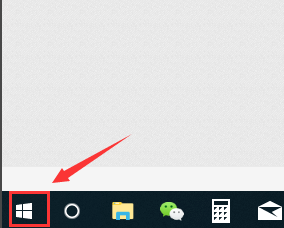
2、在开始菜单点击左侧边栏的设置,如下图所示
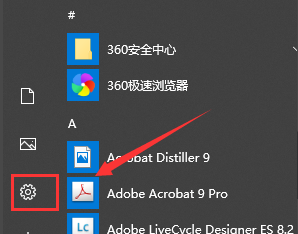
3、进入设置面板,点击时间和语言,如下图所示
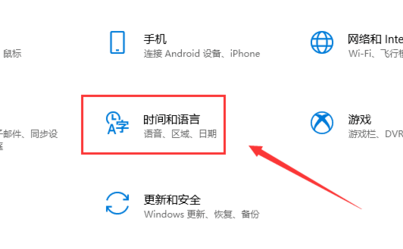
4、接着点击左侧边栏的区域与语言,如下图所示
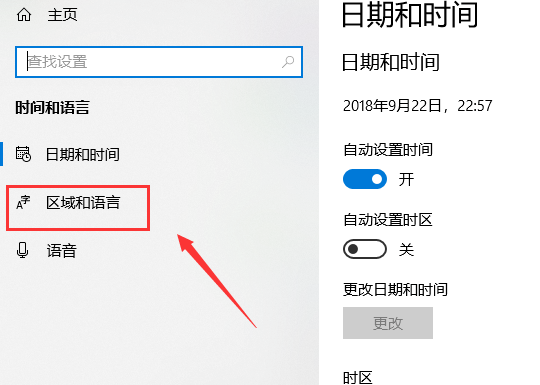
5、在区域语言界面点击中文,如图所示
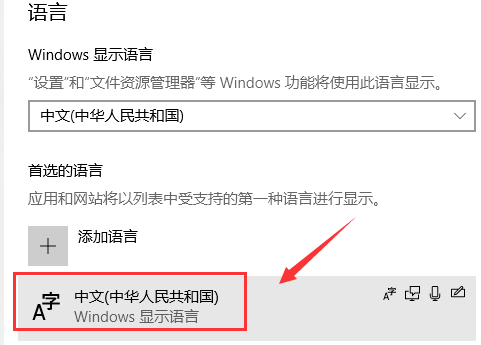
6、在中文弹出选项中点击选项按钮,如下图所示
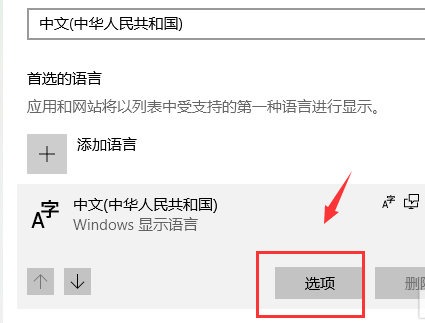
7、最后在键盘下面,点击加号可以添加输入法,点击已有的输入法可以删除,如下图所示
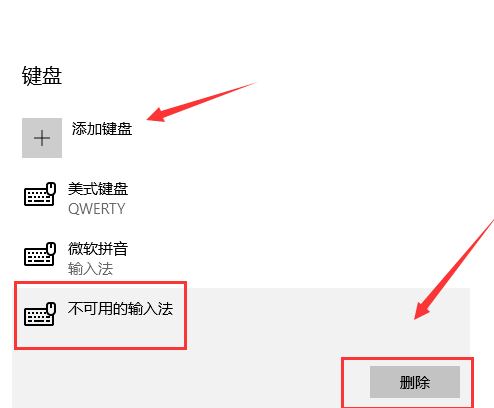
>>>搜狗输入法如何设置声音
>>>搜狗拼音输入法打不出中文
>>>搜狗输入法繁体字怎么切换
以上就是好吧啦网为您带来的win10设置输入法的方法,希望可以解决掉您的困惑。想了解更多的问题请收藏好吧啦网哟。欢迎您的查看。
以上就是win10怎么设置输入法的全部内容,望能这篇win10怎么设置输入法可以帮助您解决问题,能够解决大家的实际问题是好吧啦网一直努力的方向和目标。
上一条:win10开机登录密码取消不掉下一条:win7原版U盘安装教程
相关文章:
1. Win11个别软件乱码怎么解决?Win11个别软件乱码解决方法分享2. 基于 Ubuntu 的 elementary OS 7 版本发布 附官方下载3. AIX上克隆rootvg的操作方法 4. 统信uos操作系统怎么激活? 统信UOS系统家庭版激活教程5. UOS系统怎么滚动截图? UOS滚动截图的使用方法6. Win11怎么查看自己安装的系统版本号?Win11查看自己安装的系统版本号方法7. Win10盗贼之海服务器暂时不可用请再试一次怎么办?盗贼之海进不去服务器8. Win11安卓子系统WSA 2211.40000.11.0更新发布 升级至 Android 139. Kubuntu 22.04的安装及基本配置(语言、分辨率自适应等)10. Thinkpad e580笔记本怎么绕过TPM2.0安装Win11系统?
排行榜

 网公网安备
网公网安备